2023 年适用于 Windows 10、11 的 10 个最佳颜色选择器
已发表: 2022-12-02您可以使用本文列出的适用于 Windows 的颜色选择器工具来为您的图稿、网站或其他项目选择完美的色调。
世界是一个调色板。 在我们周围,有许多深浅不一的颜色。 除了 12 种基本颜色外,这些色调还有无数种变化,通常很难记住它们。
如果你想让你的作品更美观,你可以使用正确的色调和颜色组合来增加它的吸引力。 然而,从色谱中准确地挑选出正确的颜色是相当困难的。
因此,最好的 Windows 颜色选择器可以派上用场,帮助您从任何图像或屏幕中准确识别各种颜色阴影以用于您的项目。 让我们毫不费力地朝着同样的方向前进。
2023 年适用于 Windows 的最佳颜色选择器列表
以下是最好的 Windows 10 颜色选择器,可帮助您选择您之前可能在图片、网站等上看到的正确颜色和色度,以增强项目的外观。
1. 彩图
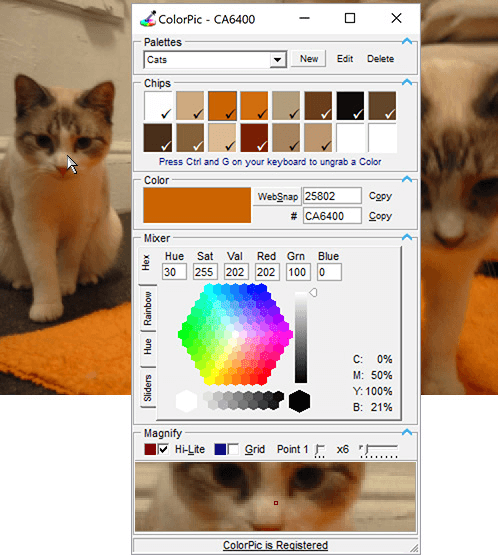
ColorPic 由 Iconico 制作,是适用于 Windows 10 的最佳颜色选择器软件之一。网页设计师经常使用 ColorPic 来创建令人惊叹的网站。 您可以使用此软件在高分辨率显示器上指向并选择任何颜色。
此外,ColorPic 允许您一次使用 16 种颜色的调色板。 此外,该软件还可以让您调整色调、饱和度、蓝色、红色和绿色。
此外,还有四个用于调整颜色的高端混色器、一个可以调整大小的放大区域以及与其他程序的可用性。
立即获取
另请阅读:设计师的最佳图形设计软件
2.微软免费拾色器
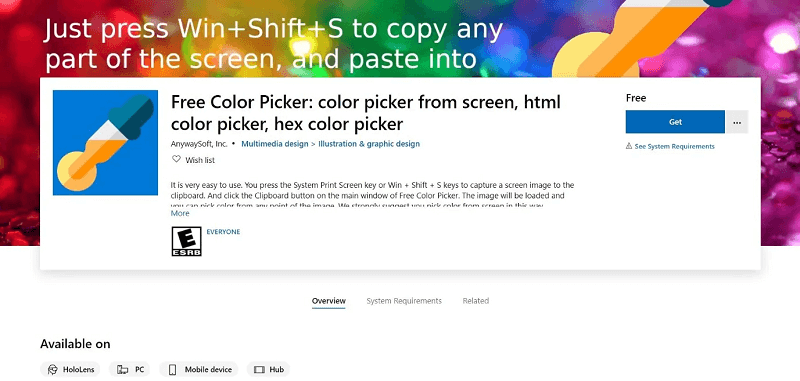
Windows 10 附带内置的 Microsoft 免费颜色选择器,您可以使用它从照片或屏幕中选择颜色。
您只需按 Win+Shift+S 快捷键捕获屏幕截图,然后使用主窗口的剪贴板按钮选择所需的颜色,即可访问此工具。
此外,这款软件使其成为 Windows 10 顶级屏幕颜色选择器之一的最佳之处在于,它允许您选择 CMYK、Hex、HTML、HSL 和 RGB 格式的颜色。
此外,您可以通过屏幕捕获工具、剪贴板或磁盘的图像文件选择图像。
立即获取
3.只是颜色选择器
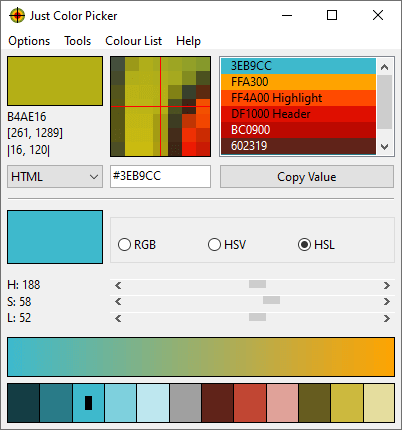
现在让我们向您介绍 Just Color Picker。 这是另一个值得下载的 Windows 10 颜色选择器。该应用程序拥有简单干净的界面,可让您随时使用放大镜查看所选颜色。
此外,该应用程序支持 10 多种颜色格式,您可以从 RGB、CMYK、HTML、HEX 等中进行选择。该软件将所有选择的颜色添加到调色板,并允许您导出或保存它们以备后用。
此外,使用 Just Color Picker,您可以通过注释提供有关所选颜色的附加信息,并通过 HSL、RGB 或 HSV 调整来调整颜色。
还值得注意的是,该软件支持渐变视图,可以从多种颜色、RYB 和 RGB 色轮中进行选择。
立即获取
另请阅读:有史以来最好的适用于 Windows 和 Mac 的免费流程图软件
4. 即时取色器
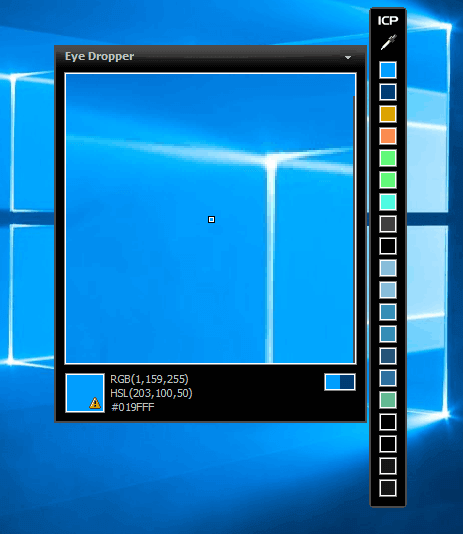

如果您正在寻找具有视觉吸引力和现代 UI 的 Windows 10 颜色选择器工具,您可以选择 Instant Color Picker。 您可以单击任何颜色并使用此工具轻松选择它。
除此之外,还有一个放大 8 倍的放大镜,即使在选择颜色之前也能轻松查看颜色代码。 就颜色采样而言,您可以获得 5×5 或 3×3 单像素采样。
此外,每个调色板中有 20 种颜色,您可以单击保存的颜色以查看有关它们的更多详细信息。 这些细节包括颜色变化和代码。
此外,该软件还允许您调整所选颜色的饱和度/亮度。 此外,还支持键盘快捷键和格式,如 RGB、CMYK、HSV、HSL、ActionScript、Hex、HTML、Delphi、VB 和 VC++ 颜色格式。
立即获取
5.CP1
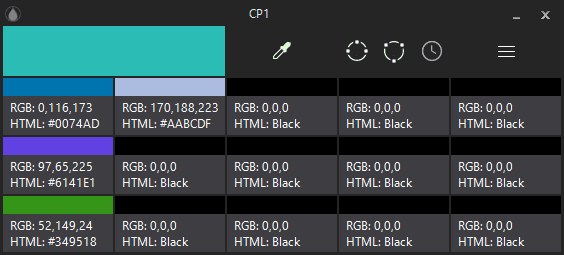
接下来,我们将 CP1 列入我们的 Windows 10 最佳颜色选择器列表。它拥有简单而现代的界面,即使是业余用户也可以毫不费力地使用。 要使用此软件复制颜色代码,您只需选择它即可。
此外,该应用程序支持 HTML 十六进制和 RGB 格式,以及用于精确选择颜色的放大镜。 此外,还有宽调色板和窄调色板以获得所选颜色的各种色调。
此外,CP1 还带有一个历史调色板,用于保存您选择的所有颜色,以及一个导出调色板或将其另存为 .json 或 .txt 文件的选项。
立即获取
6.小精灵
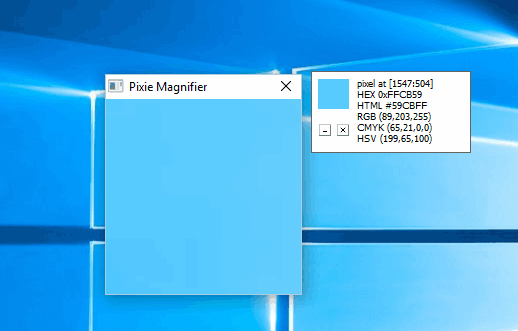
现在让我们来看看 Pixie。 它是适用于 Windows 10 的另一个出色的颜色选择器工具。它是一个具有多种功能的简单应用程序,例如颜色选择的快捷方式支持。
在主窗口中,您可以查看当前所选颜色的 HSV、HEX、CMYK 和 RGB 颜色代码。 您应该注意到 Pixie 允许您在任何应用程序中使用所选颜色,只需通过快捷键复制颜色的十六进制值即可。 此外,还有一个放大镜使颜色选择更容易。
立即获取
7. 彩色像素
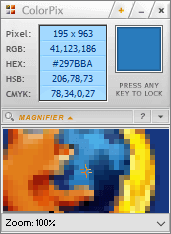
在讨论适用于 Windows 的最佳颜色选择器时,不可能跳过 ColorPix。 该软件拥有一个放大倍数高达 1600% 的放大镜,可帮助您毫不费力地选择所需的颜色。
此外,这个易于使用的应用程序允许您通过将鼠标悬停在所需颜色上并按任意键盘键来选择颜色。 选择颜色后,您可以查看和复制其 HEX、CMYK、HSB 和 RGB 代码,以便在任何应用程序中使用该颜色。
立即获取
另请阅读:适用于 Windows 的最佳免费绘图软件/程序
8.获取颜色
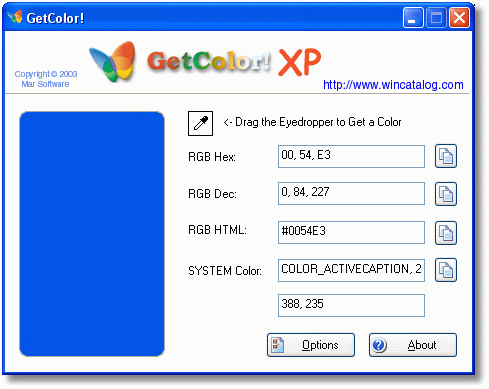
接下来,我们将 GetColor 作为最好的 Windows 10 颜色选择器。 通过这个简单易用的应用程序,您可以使用拖放工具选择特定颜色。
选择颜色后,您可以毫不费力地将颜色代码复制到剪贴板并在其他应用程序中使用。 谈到格式,GetColor 支持 RGB HTML、RGB Hex 和 RGB Decimal 格式的颜色。
此外,此应用程序可让您预览所选颜色,这也是 GetColor 成为 Windows 10 流行屏幕颜色选择器的原因。
立即获取
9. 彩色警察
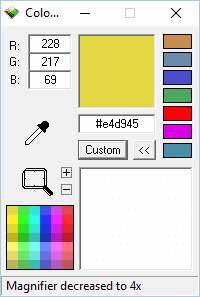
在 Windows 10 最佳颜色选择器列表中,我们的 Color Cop 排在倒数第二位。它带有一个初学者友好的界面和一个拖放工具,可帮助您选择颜色。
此外,还有一个内置放大镜,可让您准确选择所需的任何颜色。 此外,Color Cop 还拥有 16 倍缩放支持、所选颜色代码的自动复制、网络安全颜色和混色器。
就颜色代码而言,Color Cop 支持 Delphi 十六进制、HTML 十六进制和其他六种格式。 对于采样,您可以获得 5x5px、3x3px 和 1px 选项。
立即获取
10. 十六进制颜色查找器
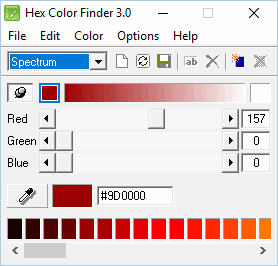
最后,我们想向您介绍 Hex Color Finder。 由于其简单的用户界面和拖放颜色选择,它是 Windows 10 下载次数最多的颜色选择器之一。
此外,Hex Color Finders 可让您在选择颜色后毫不费力地调整红色、蓝色或绿色的数量。 此外,还有一个渐变色,可让您从多种颜色中进行选择。
此外,您还可以获得一个调色板来存储 30 多种颜色以供将来使用、通过单击在各种调色板之间切换的预设创建以及许多颜色自定义选项。
立即获取
另请阅读:平面设计的最佳 Canva 替代品
总结适用于 Windows 的最佳颜色选择器
在本文中,我们列出了顶级 Windows 10 颜色选择器。 您可以浏览上面的列表并选择最适合您要求的。
如果您有任何建议、问题或困惑,您可以随时通过评论部分与我们联系。 我们将很快返回另一篇有用的文章,在那之前您可以阅读我们的其他帖子以更深入地研究技术。
